
오늘은 캐디안 출력 시에 선두께 설정하는 방법에 대해서 알아보겠습니다.
도면을 출력했을때 선두께를 설정하지 않으면 치수선, 숨은선, 중심선, 외형선 등이 같은 두께로 출력이 되어서 도면이 알아보기도 힘이 들고 깔끔해 보이지가 않습니다.
캐디안(캐드) 치수명령 단축키 정보 및 명령어 반복 설정 알아보기!
그래서 도면출력(인쇄)시에 프린터스타일 테이블(펜지정) 설정을 한번 해놓으면 선두께를 원하는 데로 출력(프린트)을 할 수가 있습니다.
컬러프린트가 아닌이상 출력 시에 선의 종류마다 선두께 가중치를 주어야지 도면이 보기도 좋고, 깔끔해 보입니다.
아래는 캐디안 도움말에 나오는 인쇄스타일 사용에 관한 내용입니다.
CADian은 인쇄 스타일 을 사용하여 도면의 실제 요소를 수정하지 않고 인쇄된 도면의 모양을 변경합니다. 인쇄 스타일을 지정하면 도면을 인쇄하는 데 사용되는 색상, 펜 너비, 선종류 및 선가중치를 사용자 화할 수 있습니다.
인쇄 스타일을 사용하면 도면이 인쇄될 때의 모양을 제어할 수 있습니다. 엔터티가 화면에서 어떻게 보이는지 설명하는 대신 인쇄 스타일은 엔터티를 인쇄할 때 어떻게 보일지를 설명합니다. 예를 들어 도면의 모든 노란색 엔티티를 실제 엔티티를 수정하지 않고 파란색으로 인쇄하도록 매핑할 수 있습니다. 또한 모든 노란색 도면요소를 매핑하여 지정한 선가중치, 선종류 또는 펜 너비로 인쇄할 수 있습니다.
인쇄 스타일은 컴퓨터, 디스크 또는 서버에 있는 파일인 인쇄 스타일 테이블에 저장되기 때문에 도면을 인쇄할 때마다 인쇄 설정을 재구성할 필요가 없도록 재사용할 수 있습니다. 예를 들어 고유한 인쇄 기본 설정이 있는 여러 클라이언트가 있을 수 있습니다. 각 클라이언트에 대해 명명된 파일에 인쇄 스타일을 저장할 수 있습니다. 동료와 파일을 공유하거나 네트워크에 파일을 저장하여 사무실의 모든 사람이 동일한 표준을 사용하도록 할 수도 있습니다.
그럼 이제 인쇄 스타일 또는 프린터 스타일 설정하는 법을 알아보겠습니다.
처음 해야 할 일은 출력할 도면을 열고 인쇄화면창을 엽니다.
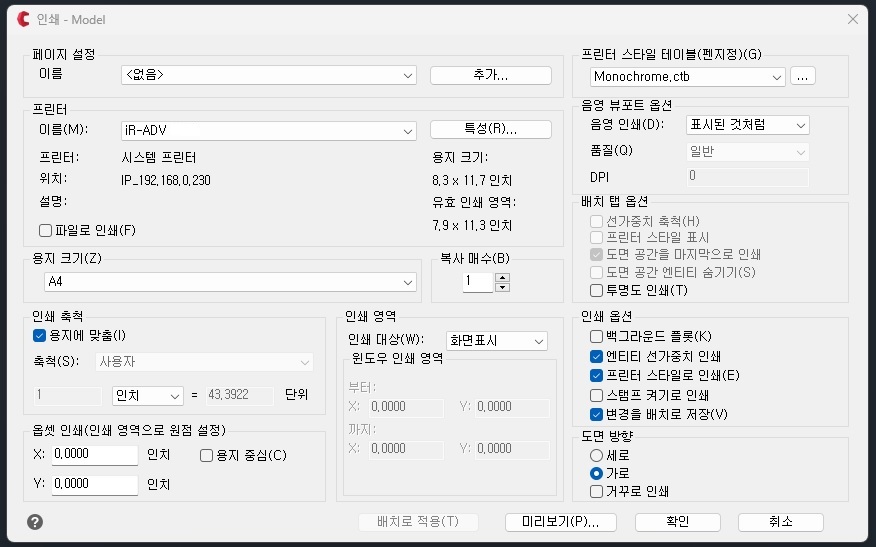
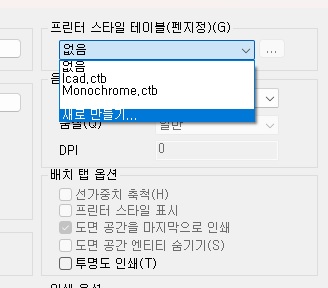
인쇄창을 열면 우측상단에 프린터스타일 테이블이라는 메뉴가 보입니다.
거기서 리스트창을 클릭하면 새로 만들기라는 메뉴가 나타납니다.
기존에 있는 프린터스타일테이블을 변경해서 사용하셔도되는데, 기존에 테이블을 변경하려면 사용할 테이블을 선택해서 왼쪽에 점 3개 버튼을 클릭하시면 됩니다.
저는 새로 만들기를 한번 해보겠습니다.
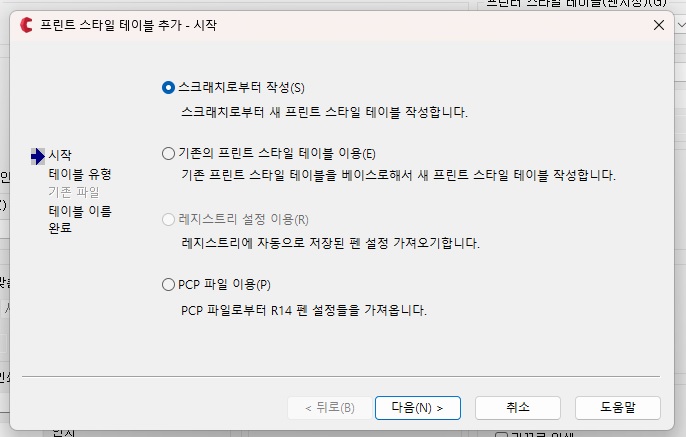
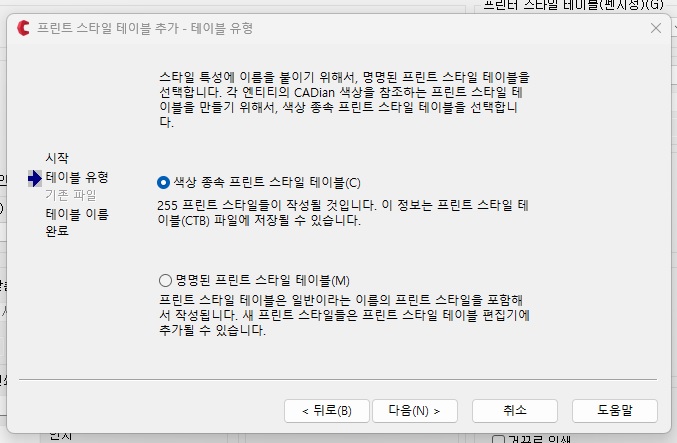
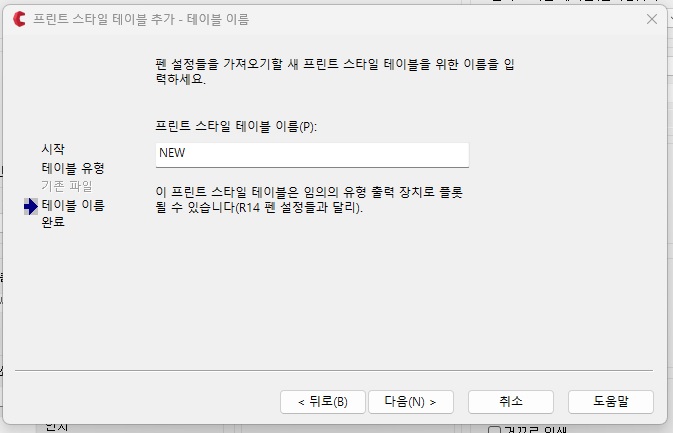
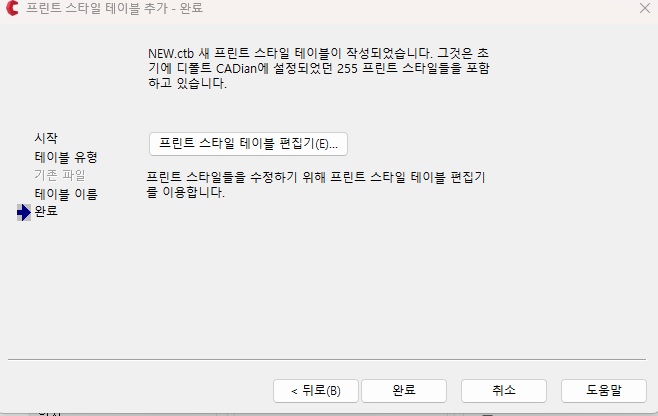
새로 만들기를 하였을 때 위에이미지처럼 나오는데, 최초선택되어 있는 것을 변경하지 않고 다음을 누르고, 프린터스타일 테이블 이름을 작성한 뒤에 새로운 테이블을 만들기는 완료가 됩니다.
그런데 테이블만만 들었기 때문에 설정해야 되니, 완료버튼을 누르지 않고 프린트스타일테이블편집기 버튼을 클릭합니다.
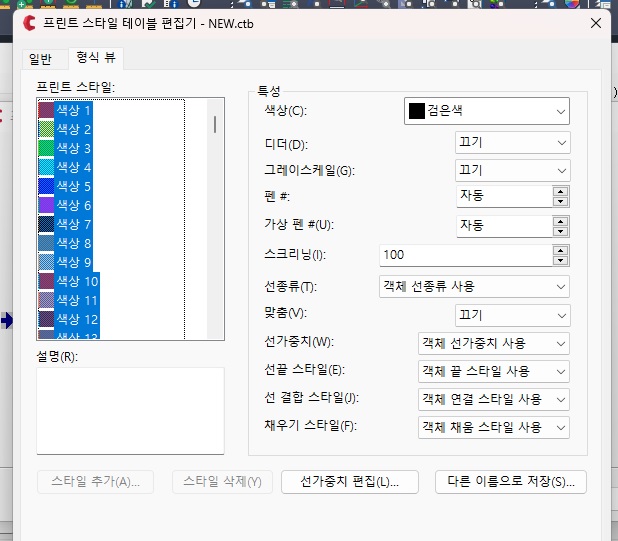
프린터스타일을 편집(설정) 할 수 있는 창이 나타납니다.
우측색상을 드레그로 전체선택을 해서 색상을 검은색으로 바꿉니다.
저걸 검은색으로 바꾸지 않으면 인쇄미리 보기를 하였을 시에 아래 이미지처럼 나타납니다.
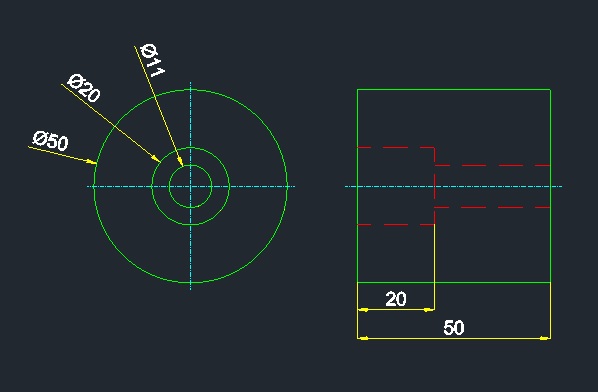
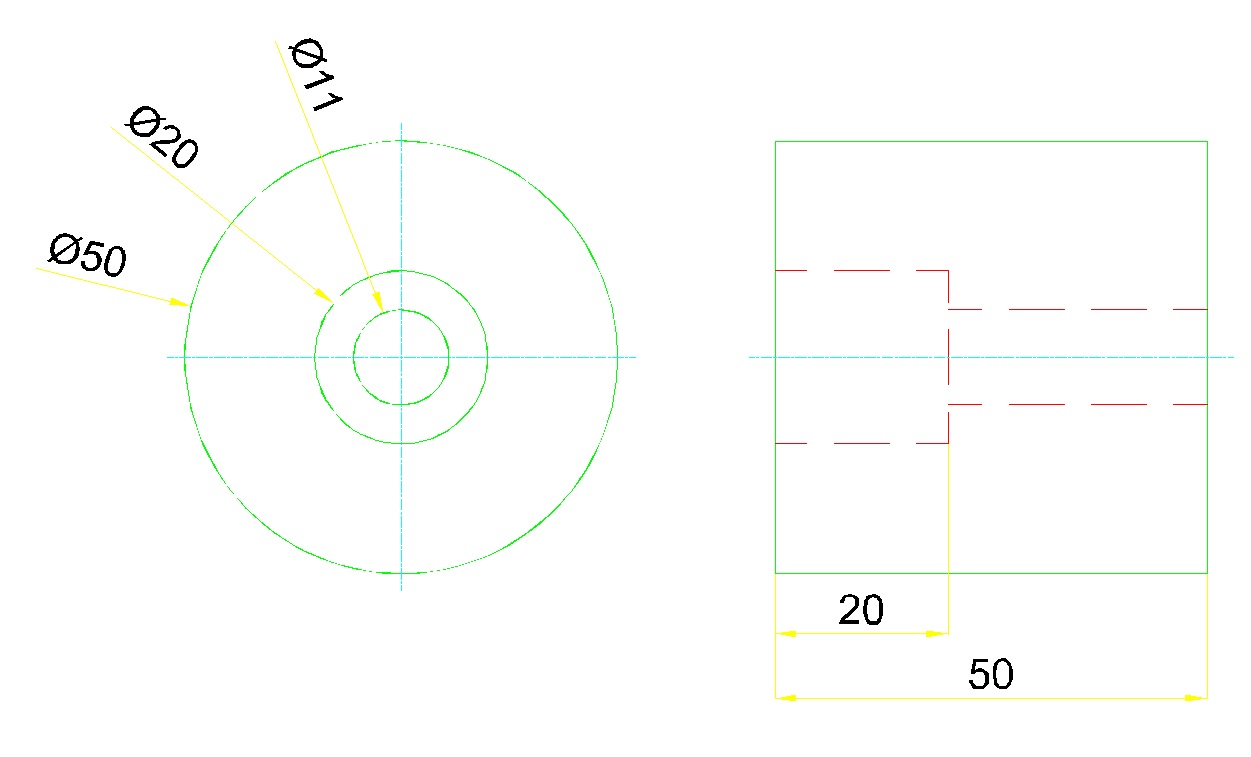
좌측이미지가 출력할 도면이고 우측은 인쇄미리 보기를 했을 시에 나타나는 이미지입니다.
흑백프린터로 저렇게 출력을 했을 시에 선이 흐리게 나오는 경우가 많습니다.
그렇기 때문에 전체색을 일괄적으로 검은색으로 선택을 한 후에 프린트선 두께가중치(차이)를 두어서 도면을 출력을 해야 합니다.
아래 그림은 선의 두께차이를 주기 전에 프린트미리 보기 이미지입니다.
선의 두께가 다동일하게 보이며, 출력 시에도 동일하게 보이는 이미지와 같이 인쇄가 됩니다.
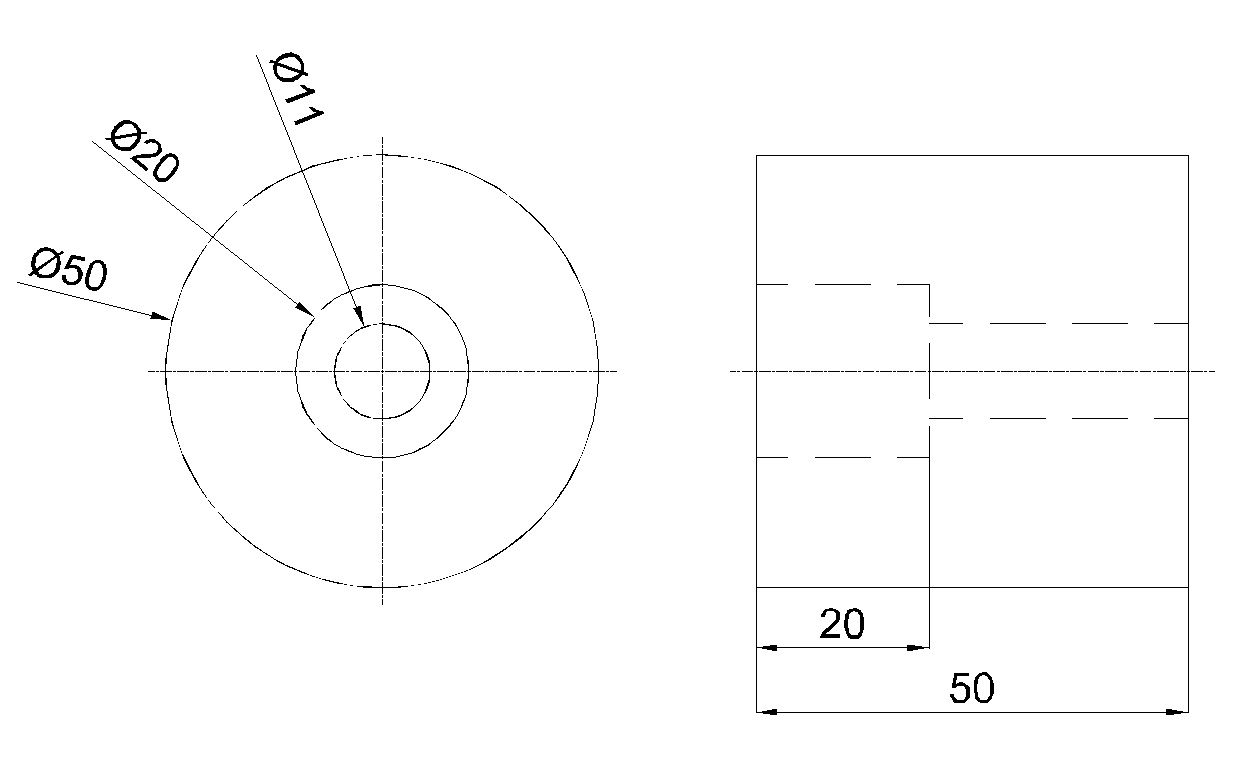
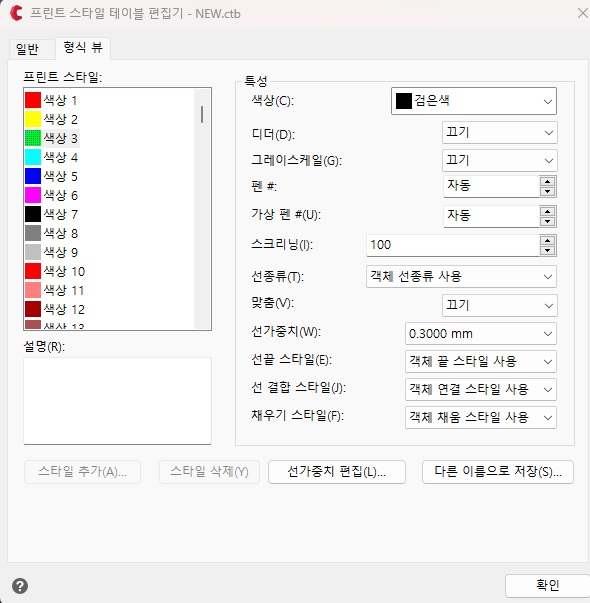
설정할 색을 선택한 후에 선가중치를 변경해 줍니다.
외형선의 경우 가장두껍게 설정을 하고 중심선, 숨은선, 치수보조선 등은 얇게 설정을 합니다.
설정값은 프린터에 따라서 차이가 나고 복잡한 도면의 경우 선을너무두껩게 설정을 하면 선이 겹쳐서출력이되어서 구분을할수 없는상황이 있을수 있으니, 두께의 비율은 테스트를 해가면서 설정을 해보시면 됩니다.
일반적으로는 외형선 0.2mm라고 설정을하면 숨은선, 중심선등은 0.1mm 정도 해야지 차이가 좀 나보입니다.
설정을 한 후의 인쇄미리 보기 화면입니다.
확실히 설정을 하기 전과 하고 나서의 선에 따라서 두께가 차이가 납니다.
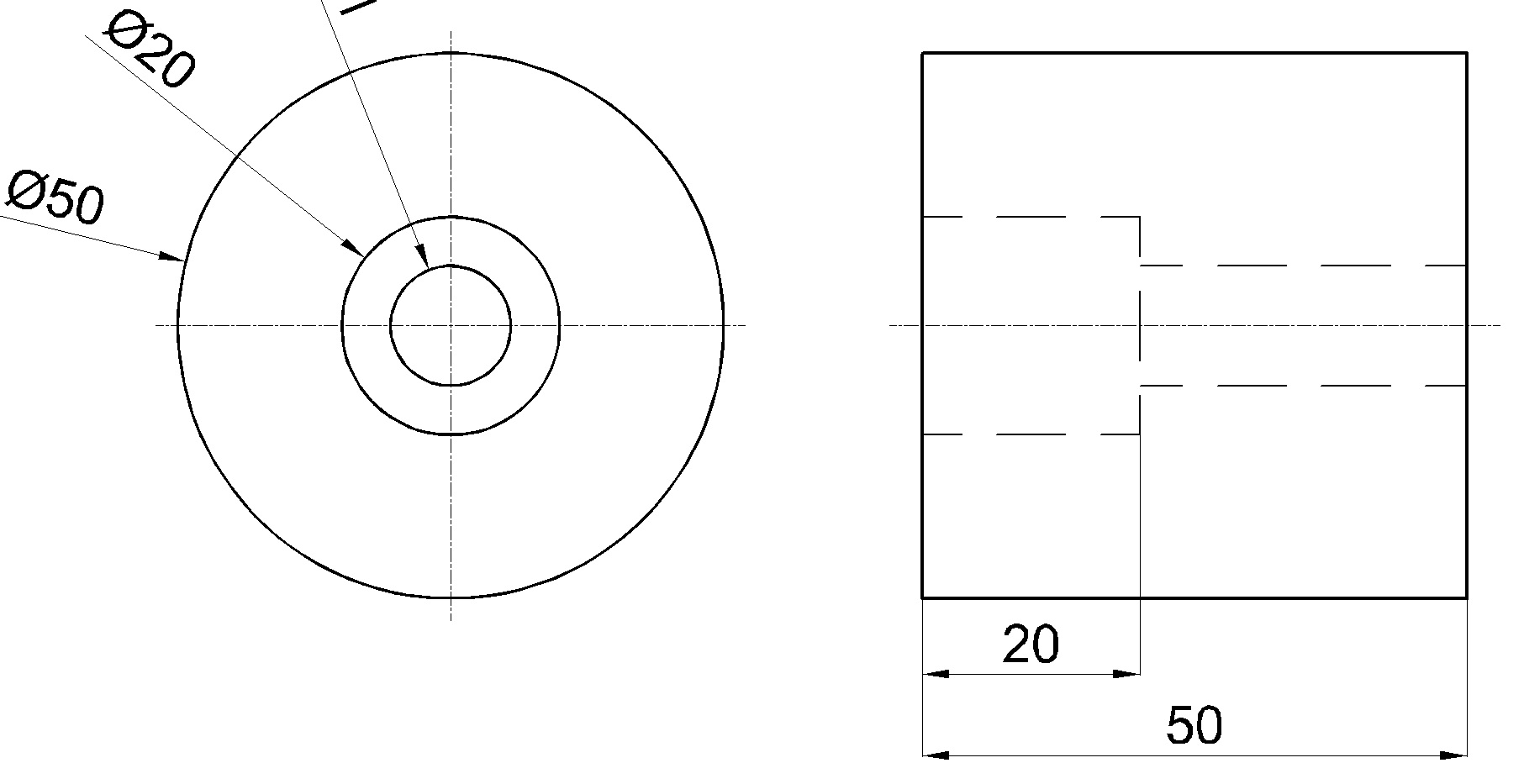
캐디안 캐드 속성복사(특성일치,개체서식복사) 사용방법 정보 알아보기!
이상 캐디안[캐드] 출력(인쇄) 시 선두께 설정하는 방법에 대해서 알아보았습니다.
'daily info' 카테고리의 다른 글
| 교육급여 지원대상,신청방법,지원금액 정보 (0) | 2023.03.30 |
|---|---|
| 노인맞춤돌봄서비스 생활지원사,전담사회복지사 월급 및 근무시간 정보-[2023년기준] (1) | 2023.03.02 |
| 저소득층 통신요금 감면대상,감면내용,신청방법 정보 (0) | 2023.02.03 |
| 문화누리카드 지원대상,지원금액,신청방법,사용처 정보 (0) | 2023.02.02 |
| 부모급여 2023년 지급대상/지급금액/신청방법/지급시기 (0) | 2023.01.12 |




댓글